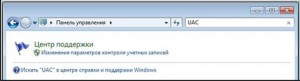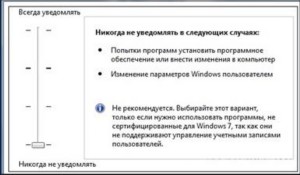|
|
|
|
|
| Метод 1: Отключаем UAC в Windows 7 |
|
| 1. Щелкните на кнопке «Пуск» и затем откройте окно Панель управления. В поле поиска, расположенном в верхнем правом углу окна, введите UAC. |
|
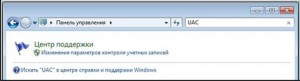
1. Щелкните на кнопке «Пуск» и затем откройте окно Панель управления. В поле поиска, расположенном в верхнем правом углу окна, введите UAC. | |
| 2. Щелкните на ссылке «Изменение параметров контроля учетных записей». Откроется следующее окно |
|

2. Щелкните на ссылке «Изменение параметров контроля учетных записей». Откроется следующее окно | |
|
3. Переместите ползунок в нужную позицию. Как видите, там представлено несколько вариантов, и если UAC нужно отключить полностью и бесповоротно, переместите ползунок в самый низ, до позиции «Никогда не уведомлять».
Затем перезагрузите компьютер. |
|
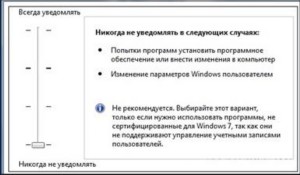
3. Переместите ползунок в нужную позицию. Как видите, там представлено несколько вариантов, и если UAC нужно отключить полностью и бесповоротно, переместите ползунок в самый низ, до позиции «Никогда не уведомлять».
Затем перезагрузите компьютер. | |
Вариант метода 1: Отключение UAC в Windows 7 через командную строку
Продвинутым пользователям можно предложить следующий способ отключения UAC в Windows:
В командной строке используйте такую команду:
C:\Windows\System32\cmd.exe /k %windir%\System32\reg.exe ADD HKLM\
SOFTWARE\Microsoft\Windows\CurrentVersion\Policies\System /
v EnableLUA /t REG_DWORD /d 0 /f
Включить UAC обратно можно следующим образом:
C:\Windows\System32\cmd.exe /k %windir%\System32\reg.exe ADD HKLM\
SOFTWARE\Microsoft\Windows\CurrentVersion\Policies\System /v EnableLUA /
t REG_DWORD /d 1 /f
Не забываем перезагрузить компьютер.
Можно также создать файл с расширением *.bat. |
|
|
|
|
| Cайт создан по технологии "Конструктор e-Publish" |